Excel怎么将小数或分数转换为百分比格式?
发布时间:2016-12-23 来源:查字典编辑
摘要:Excel已是办公中的常客。而尽管如此,我们处理数据时显得仍旧十分繁琐,并且花费了许多时间不见得表格就做得漂亮了。那么,当我们输入的数据中为...
Excel已是办公中的常客。而尽管如此,我们处理数据时显得仍旧十分繁琐,并且花费了许多时间不见得表格就做得漂亮了。那么,当我们输入的数据中为小数或分数形式时,怎么将其转换为百分比格式,从而显得更直观呢?
步骤
首先,打开表格。选中自己要处理的数字所在的单元格。
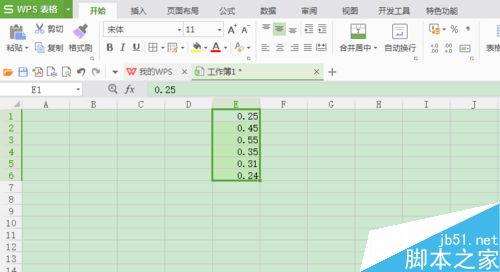
然后右击鼠标,选中菜单中的“设置单元格格式”。
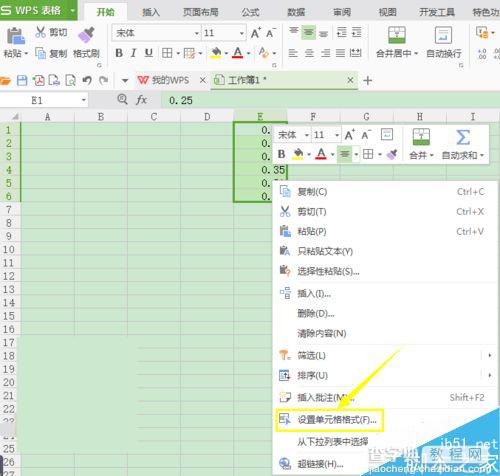
在新菜单中"数字"那一项中选中“百分比”。
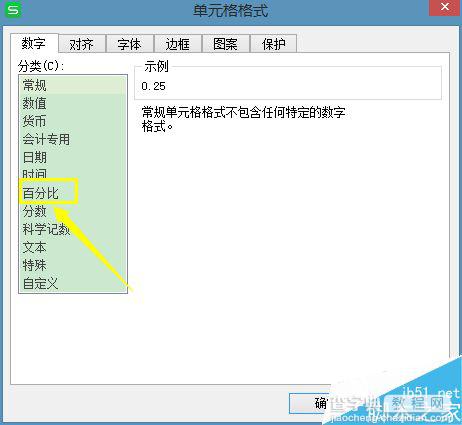
在“小数位数”中勾选为2,再点击“确定”。
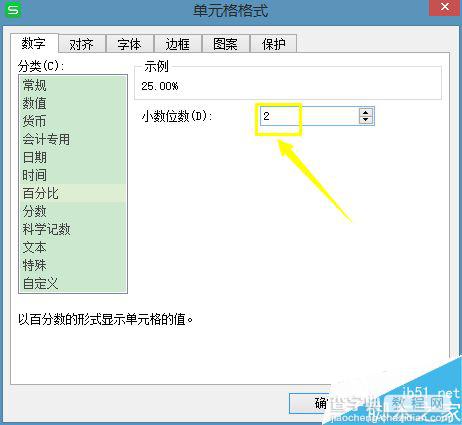
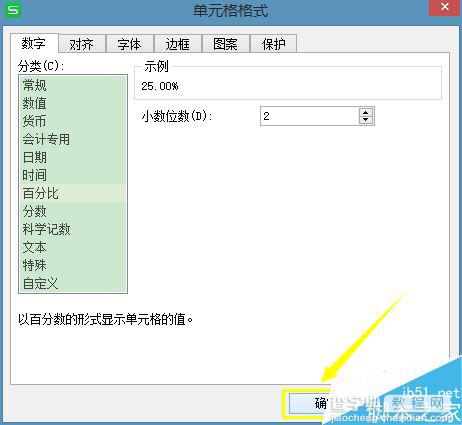
最后的效果如下图,是不是便利了许多呢?
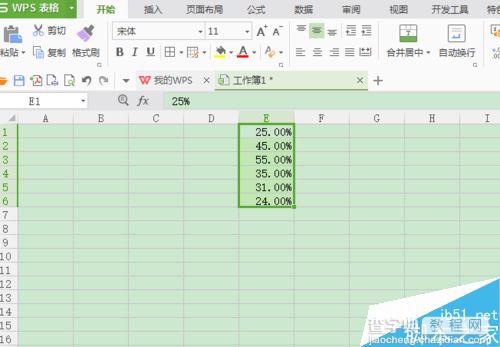
以上就是Excel怎么将小数或分数转换为百分比格式方法介绍,操作很简单的,大家学会了吗?希望能对大家有所帮助!


